Importation de bibliothèques
Import des projets, symboles et empreintes Altium vers KiCad
⚠️ Détails à prendre en compte
Il est fort probable que certaines des empreintes/symboles des librairies Altium de l'IUT soient déjà présentes de base dans KiCad.
Exemple:
Dans le cadre de la SAE 1.01 Robot suiveur de ligne, un connecteur appelé "DB-15" est utilisé. Un symbole/empreinte est fournie dans la librairie Altium de l'IUT.
En recherchant "DB" dans la librairie de KiCad, on ne trouve que le "DB-25" et "DB-9".
La solution est de prendre la liste des connecteurs D-Sub et se rendre compte que le véritable nom du connecteur est "DA-15".
Il suffit ensuite de choisir entre le "Plug" et "Receptacle" (Prise mâle et Prise femelle) en fonction des attentes du PCB.
-
Import des schématiques
-
Import des circuits imprimés
- Accédez à l'outil d'importation en utilisant le chemin Fichiers > Importer > Fichier C.I. Non KiCad
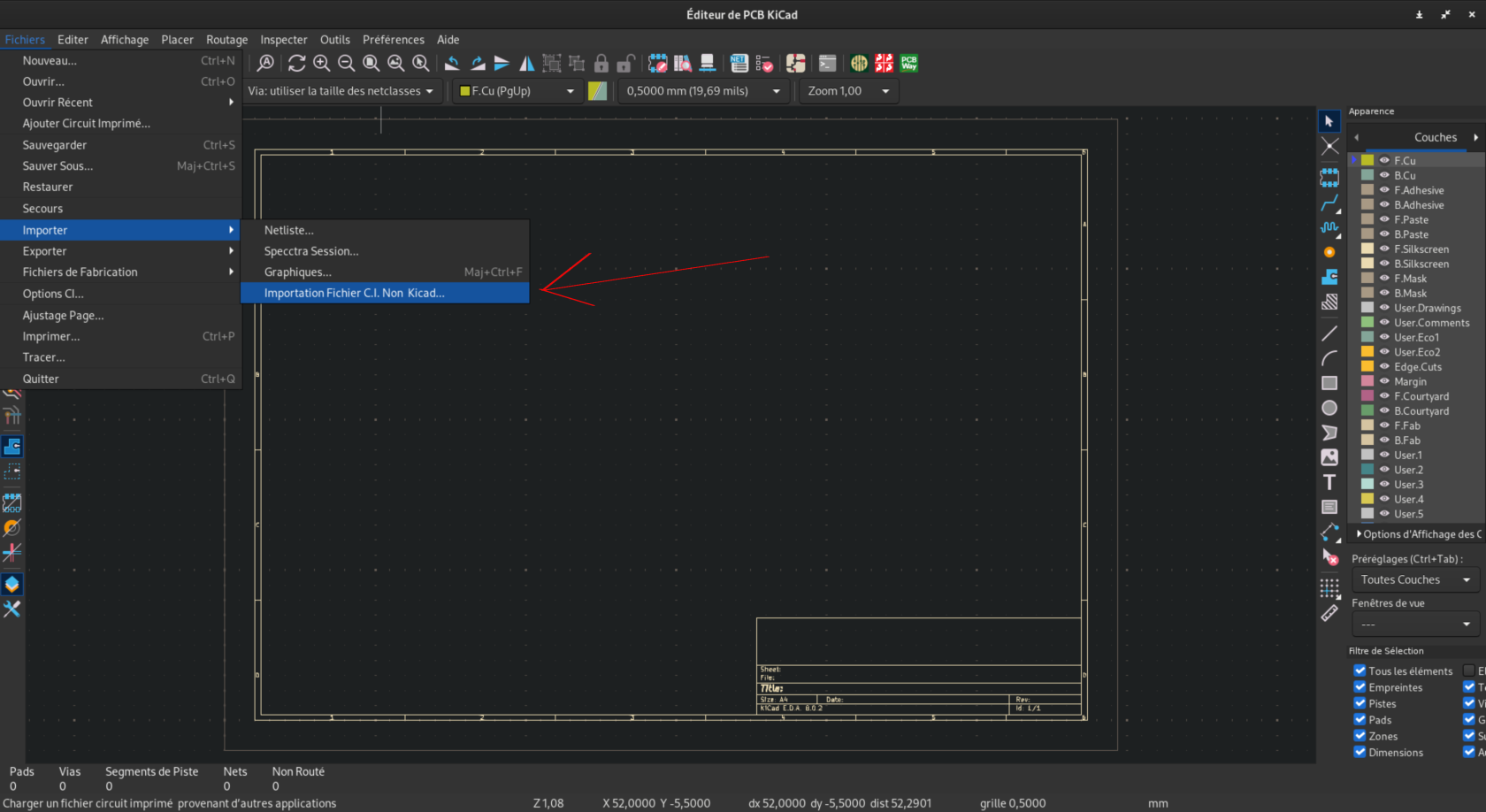
- Gardez le type de fichier cherché en tout formats supportés (il existe plusieurs types de fichiers C.I. Altium, cela permet de tous les visualiser) , sélectionnez votre fichier, puis cliquez sur ouvrir.
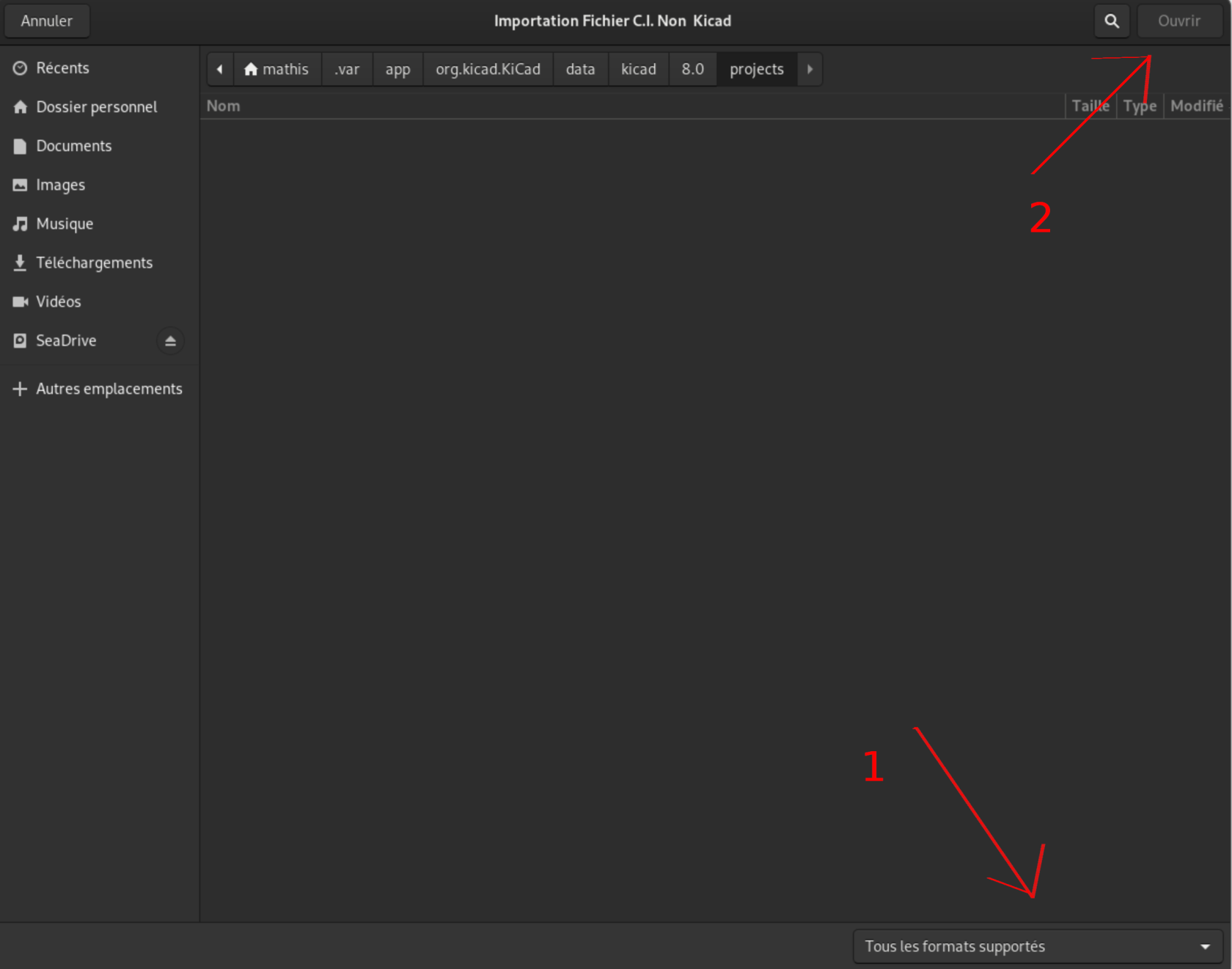
- Accédez à l'outil d'importation en utilisant le chemin Fichiers > Importer > Fichier C.I. Non KiCad
-
Import des symboles de composants
-
Import d'une librairie
- Ouvrez le gestionnaire de librairie des symboles via le chemin Préférences > Configurer les Librairies de Symboles
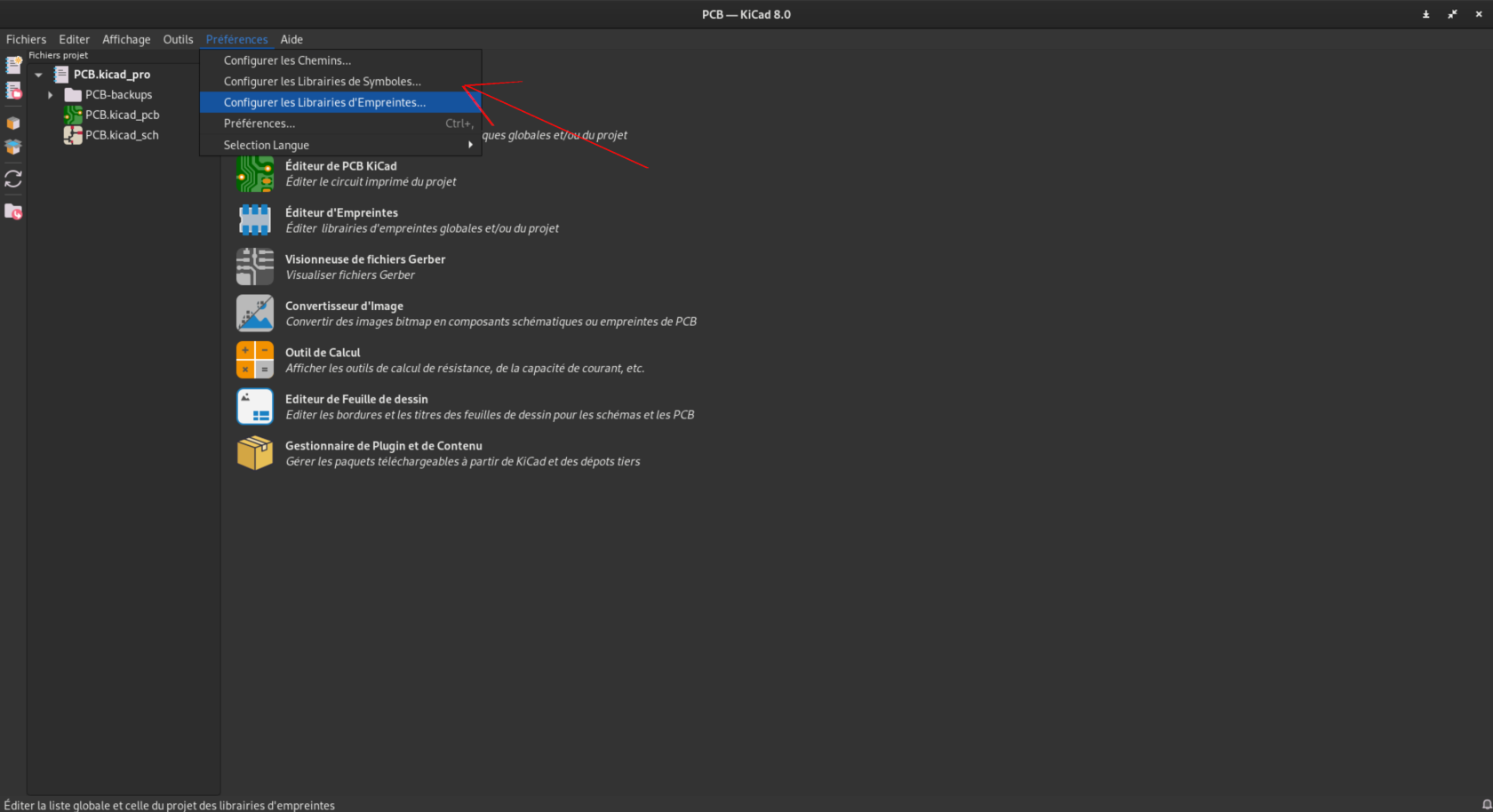
- Cliquez sur l'icône "Dossier".
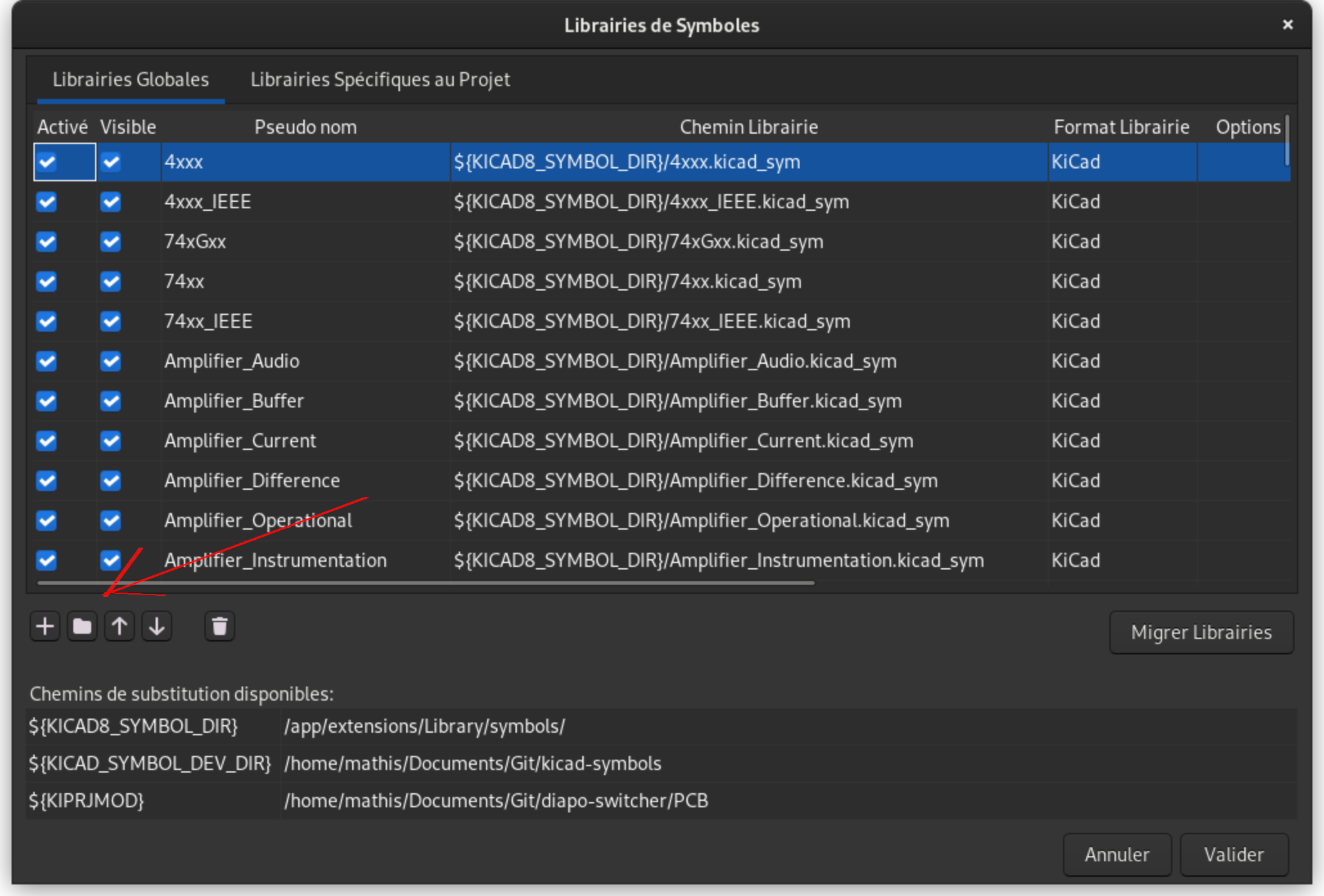
- Changez le type de fichier en Librairie schématique Altium (*.SchLib, *.IntLib) puis cliquez sur ouvrir.
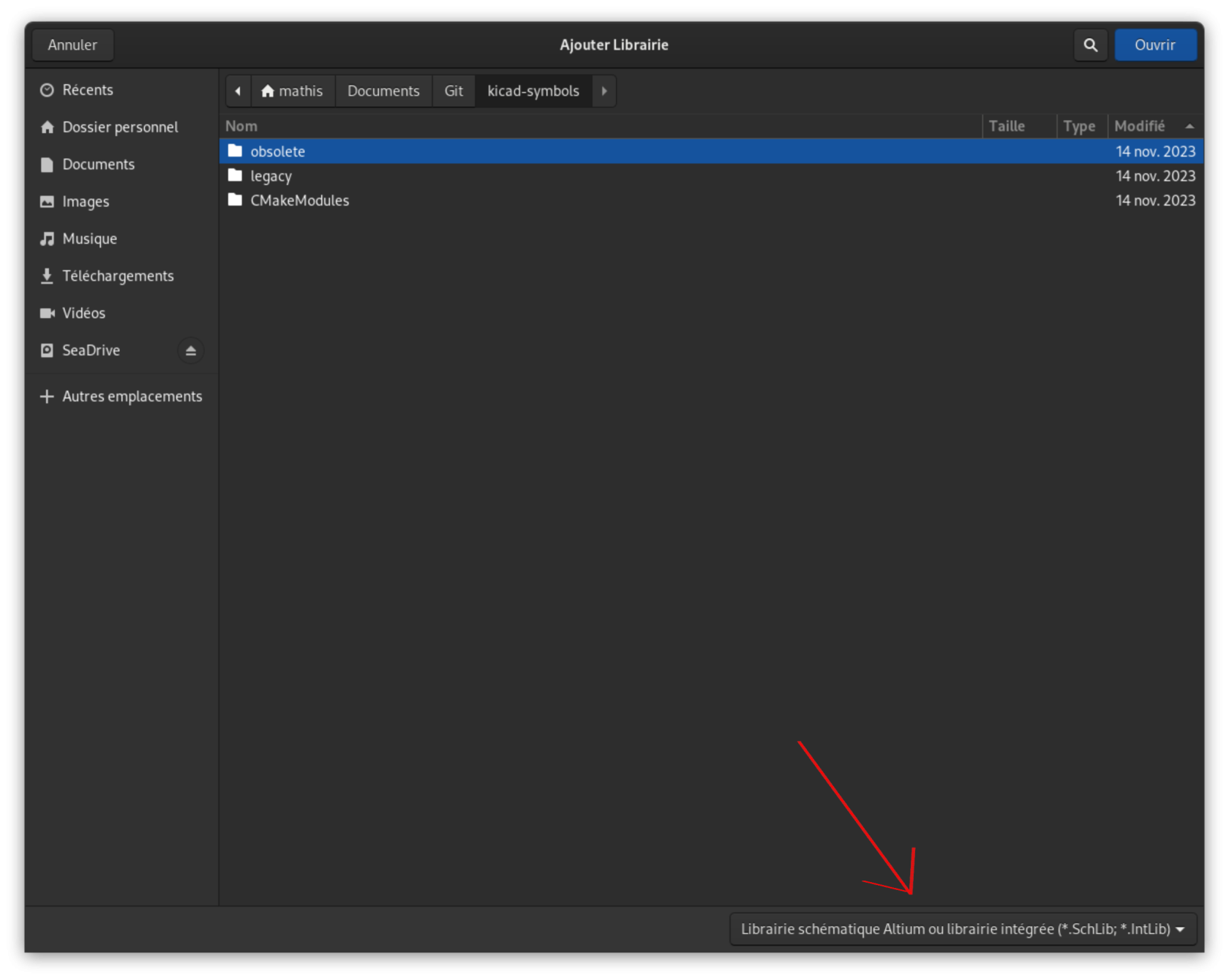
Vos librairies de symboles sont maintenant importées !
- Ouvrez le gestionnaire de librairie des symboles via le chemin Préférences > Configurer les Librairies de Symboles
-
-
-
Import d'un seul symbole
-
Sélectionnez une librairie en cliquant dessus. Accédez à l'outil d'importation en utilisant le chemin Fichiers > Importer > Symbole.
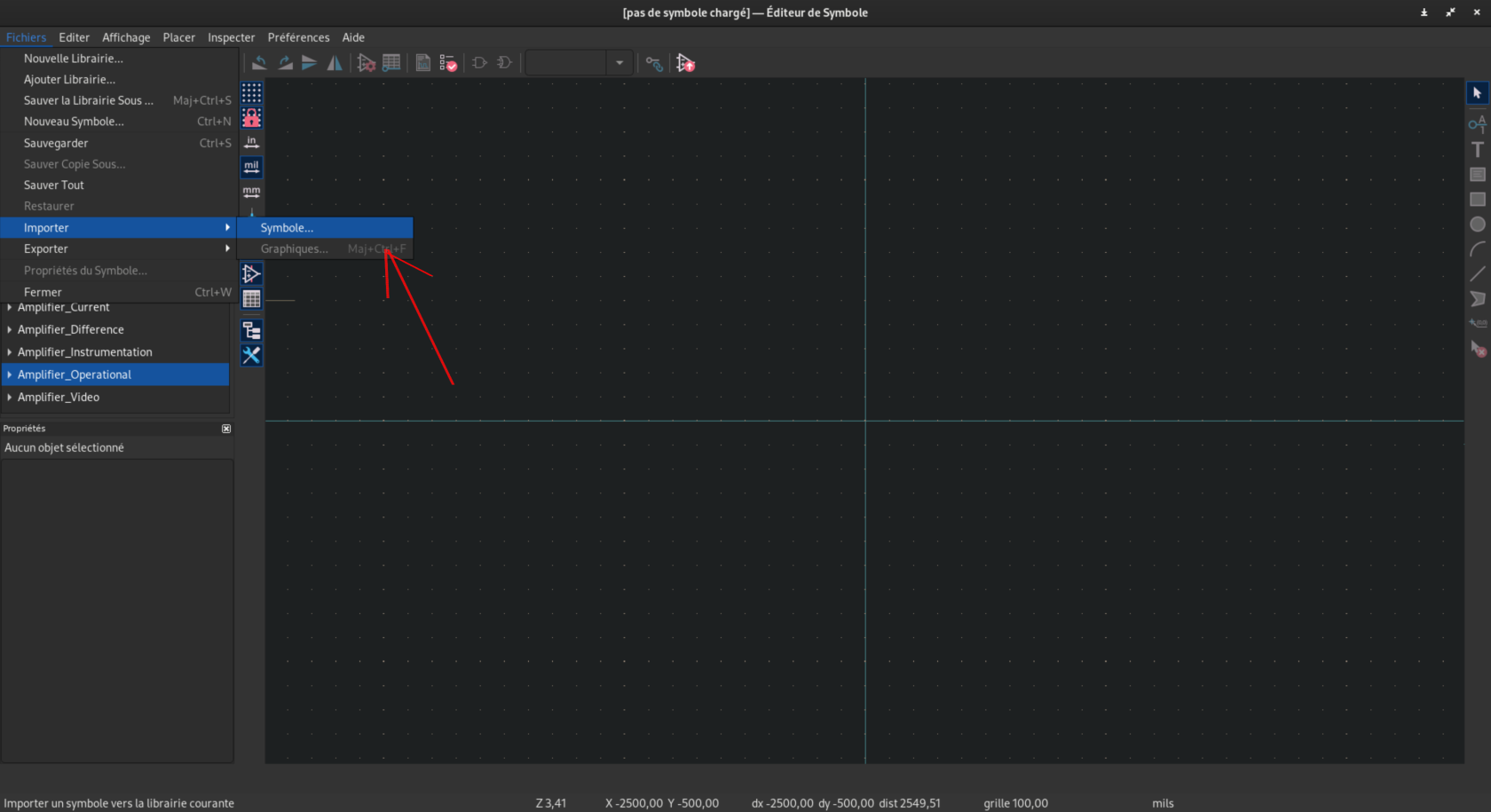
- Changez le type de fichier cherché en fichier symbole Altium (*.SchLib), sélectionnez votre fichier, puis cliquez sur ouvrir.
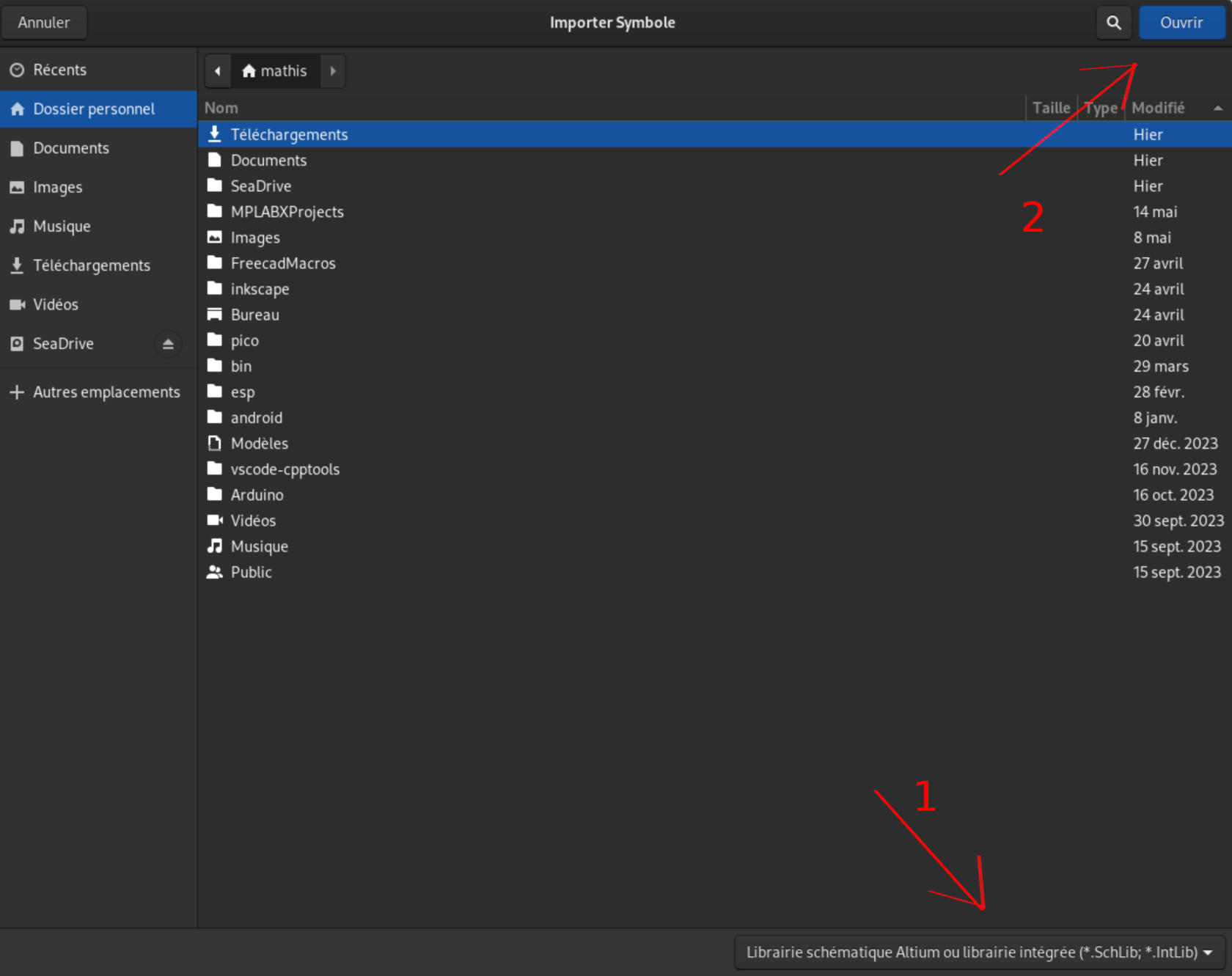
- Sauvegardez vos changements sous peine de ne pas avoir votre composant dans sa librairie
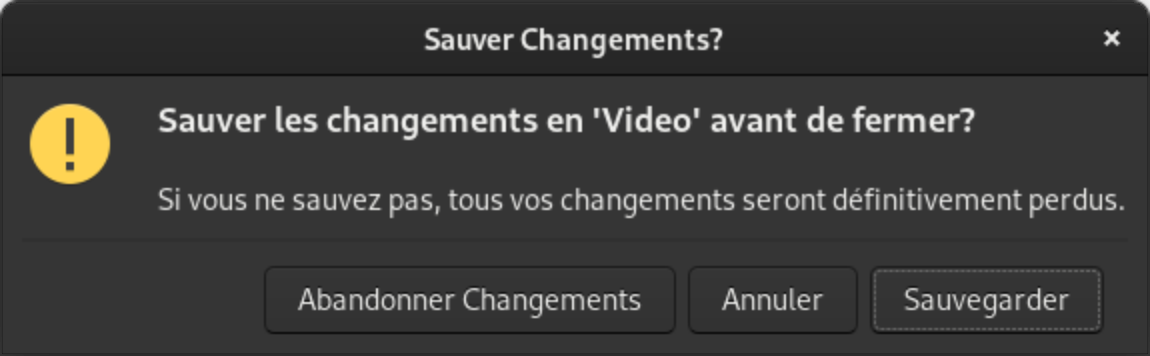
Votre symbole est maintenant importé !
-
-
-
Importation des empreintes de composants
-
Importation d'une librarie
- Ouvrez le gestionnaire de librairie des symboles via le chemin Préférences > Configurer les Librairies d'Empreintes.
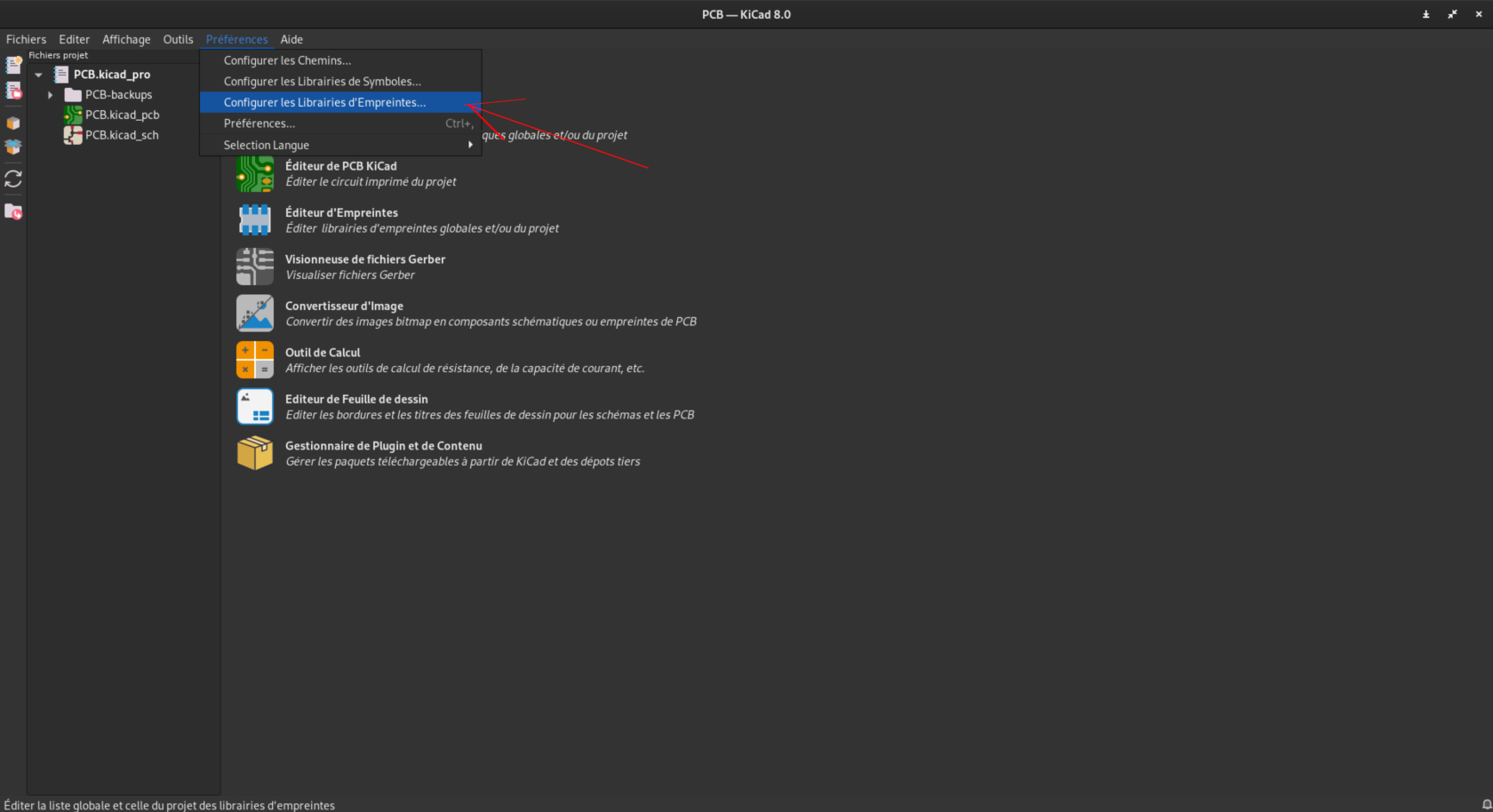
- Cliquez sur l’icône "Dossier" puis sur l’élément "Altium Designer" de la liste qui vous est proposée.
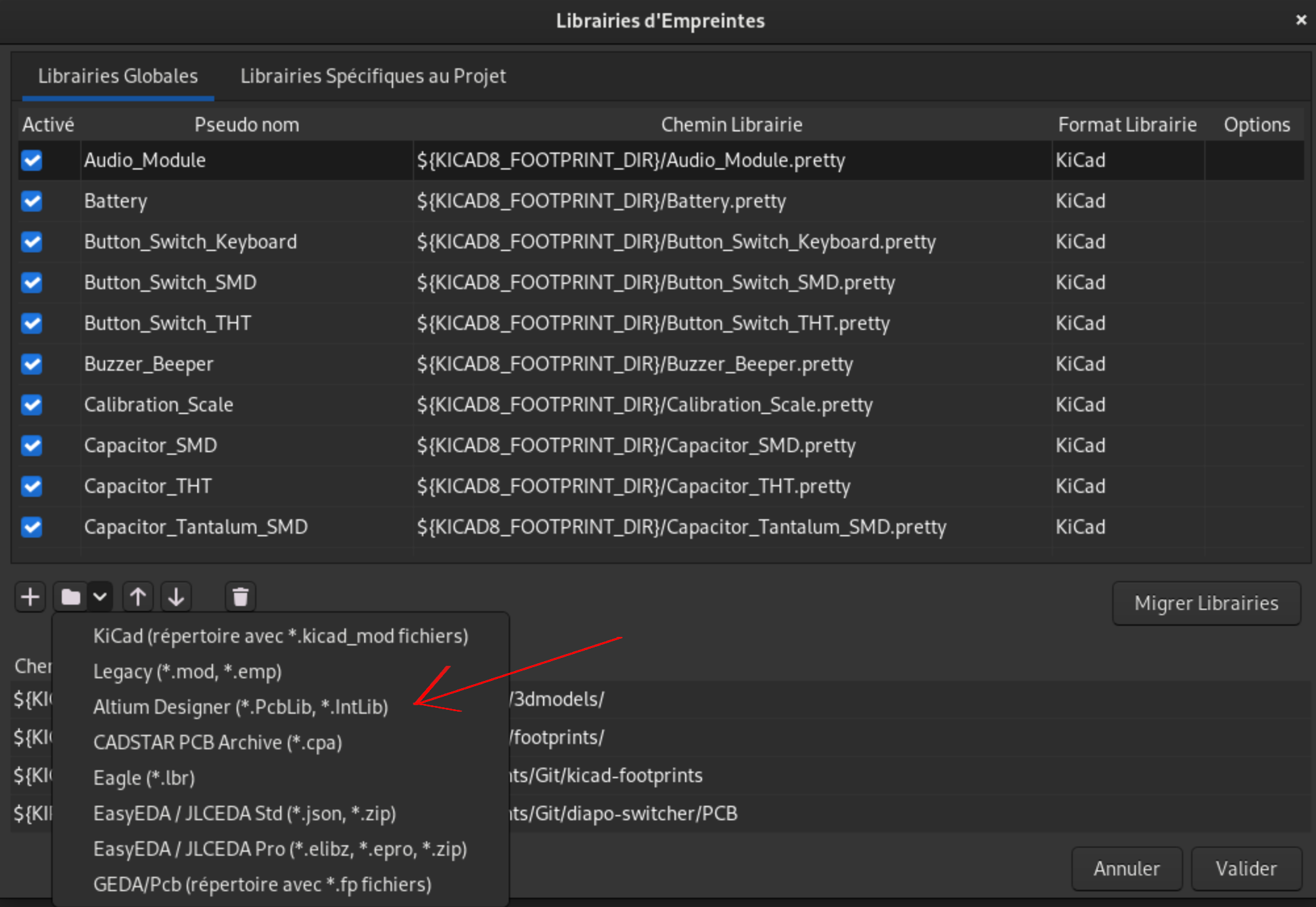
- Sélectionnez l'option "Librairie PCB Altium" puis cliquez sur "ouvrir".
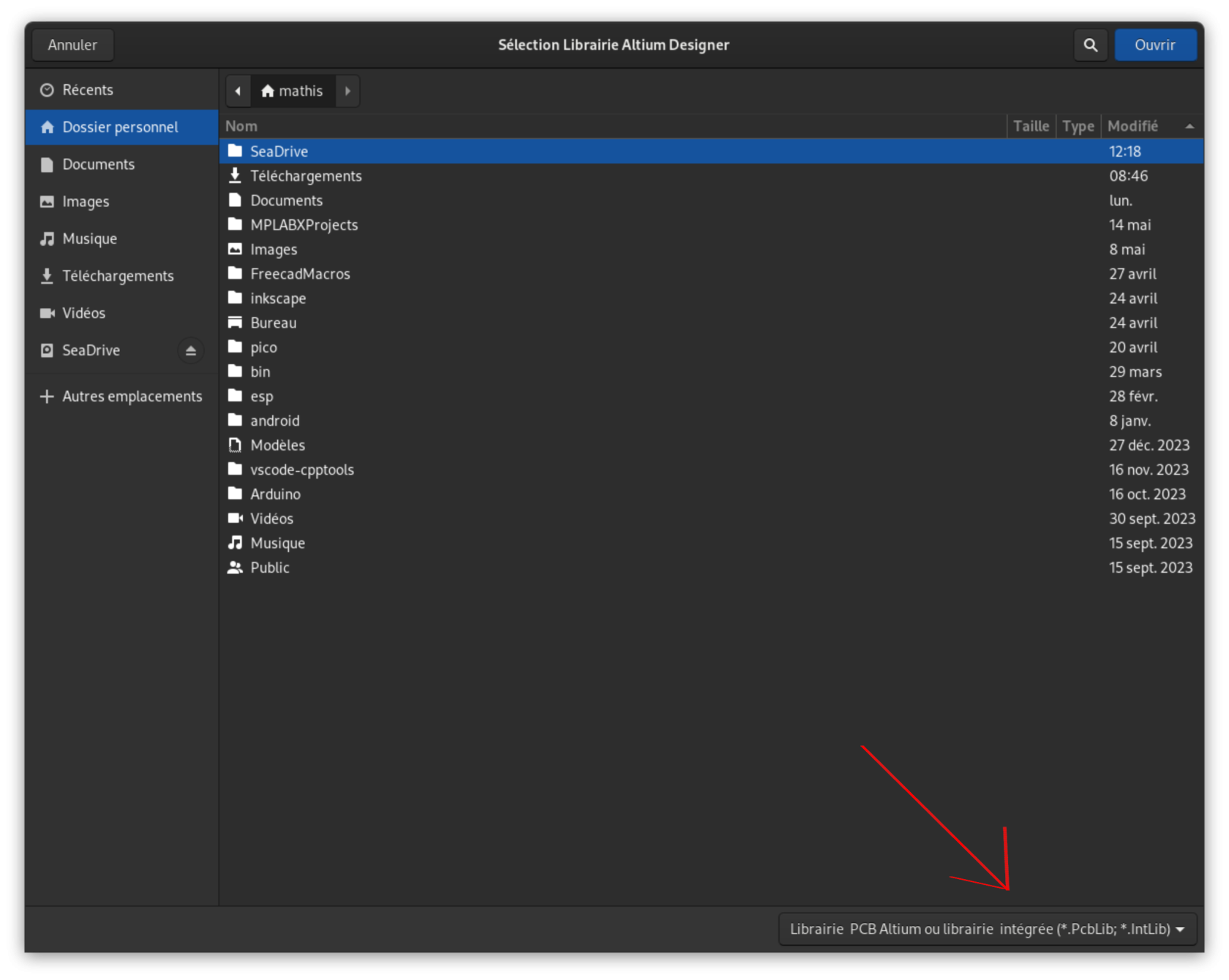
Vos librairies d'empreintes sont maintenant importées !
- Ouvrez le gestionnaire de librairie des symboles via le chemin Préférences > Configurer les Librairies d'Empreintes.
-
Importation d'une seule empreinte
- Sélectionnez une librairie en cliquant dessus. Accédez à l'outil d'importation en utilisant le chemin Fichiers > Importer > Symbole.
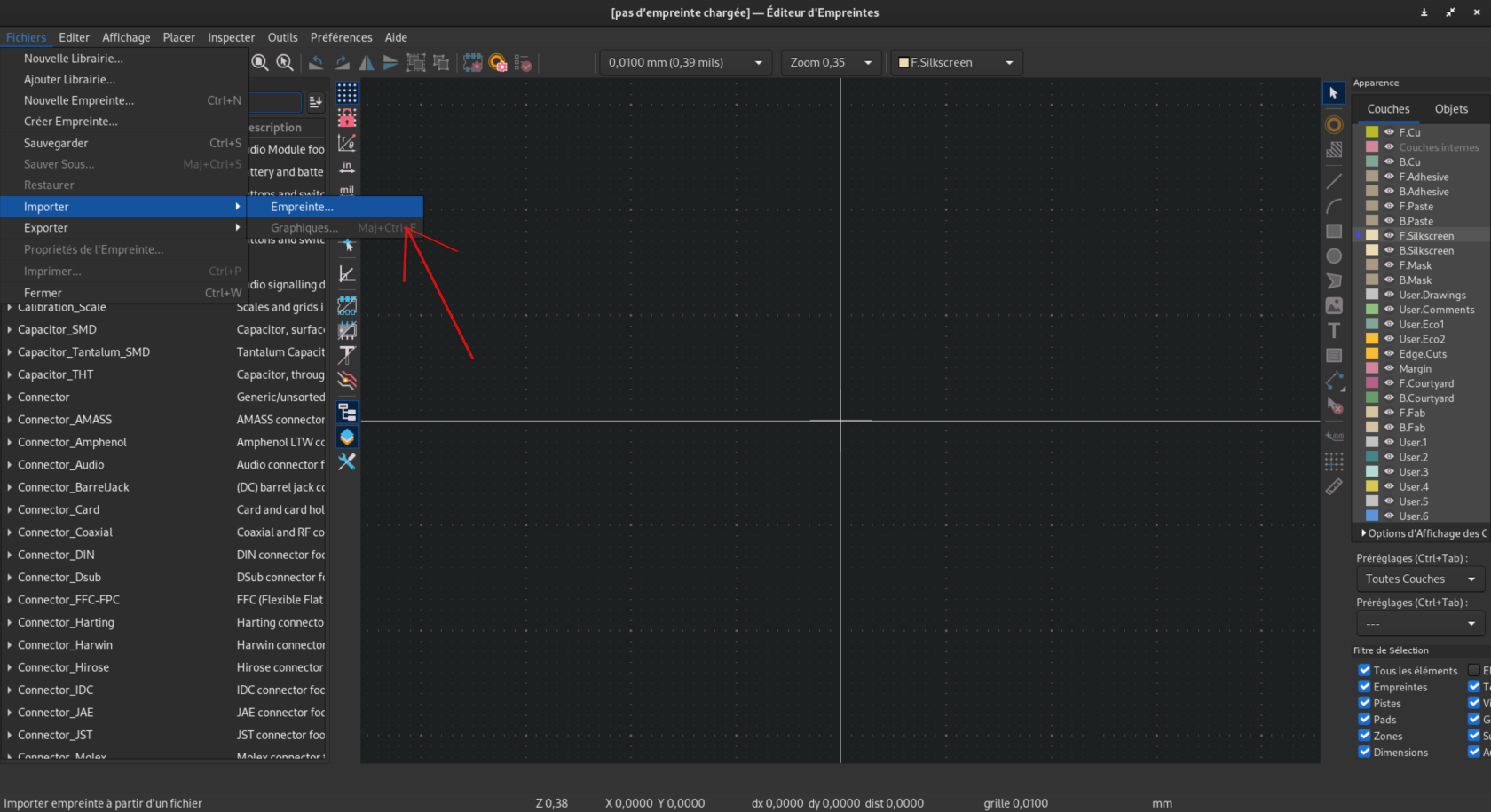
- Changez le type de fichier cherché en fichier symbole Altium (*.PcbLib), sélectionnez votre fichier, puis cliquez sur ouvrir.
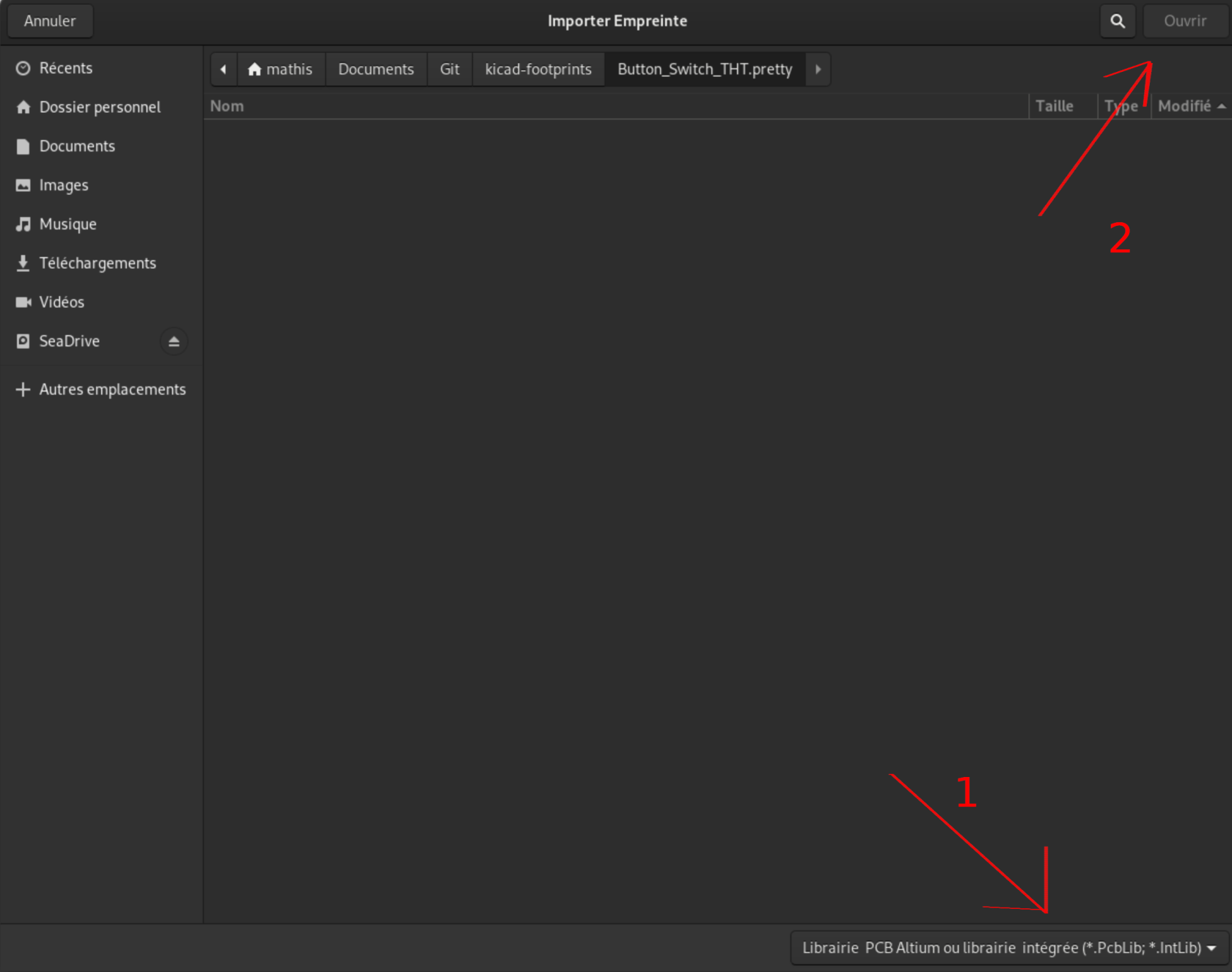
- Après avoir fait les éventuelles modifications, sélectionnez la librairie dans laquelle vous voulez sauvegarder votre empreinte (Pour faciliter les choses, utilisez l'outil "Filtre" pour pouvoir trouver votre librairie plus facilement). Cliquez sur "valider" pour sauvegarder votre travail.
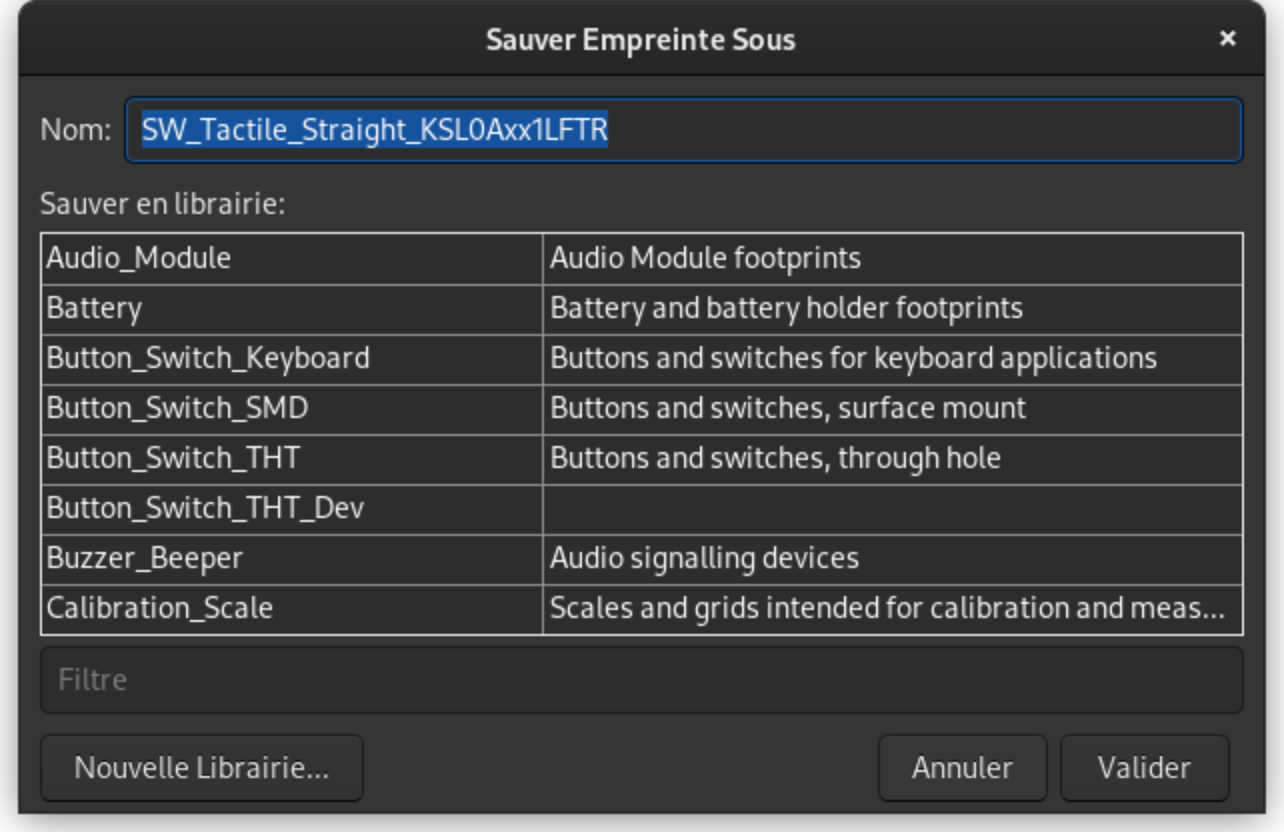
Votre symbole est maintenant importé !
- Sélectionnez une librairie en cliquant dessus. Accédez à l'outil d'importation en utilisant le chemin Fichiers > Importer > Symbole.
-
Travail licencié sous licence Attribution-NonCommercial-Partage 4.0 International (CC BY-NC-SA 4.0)

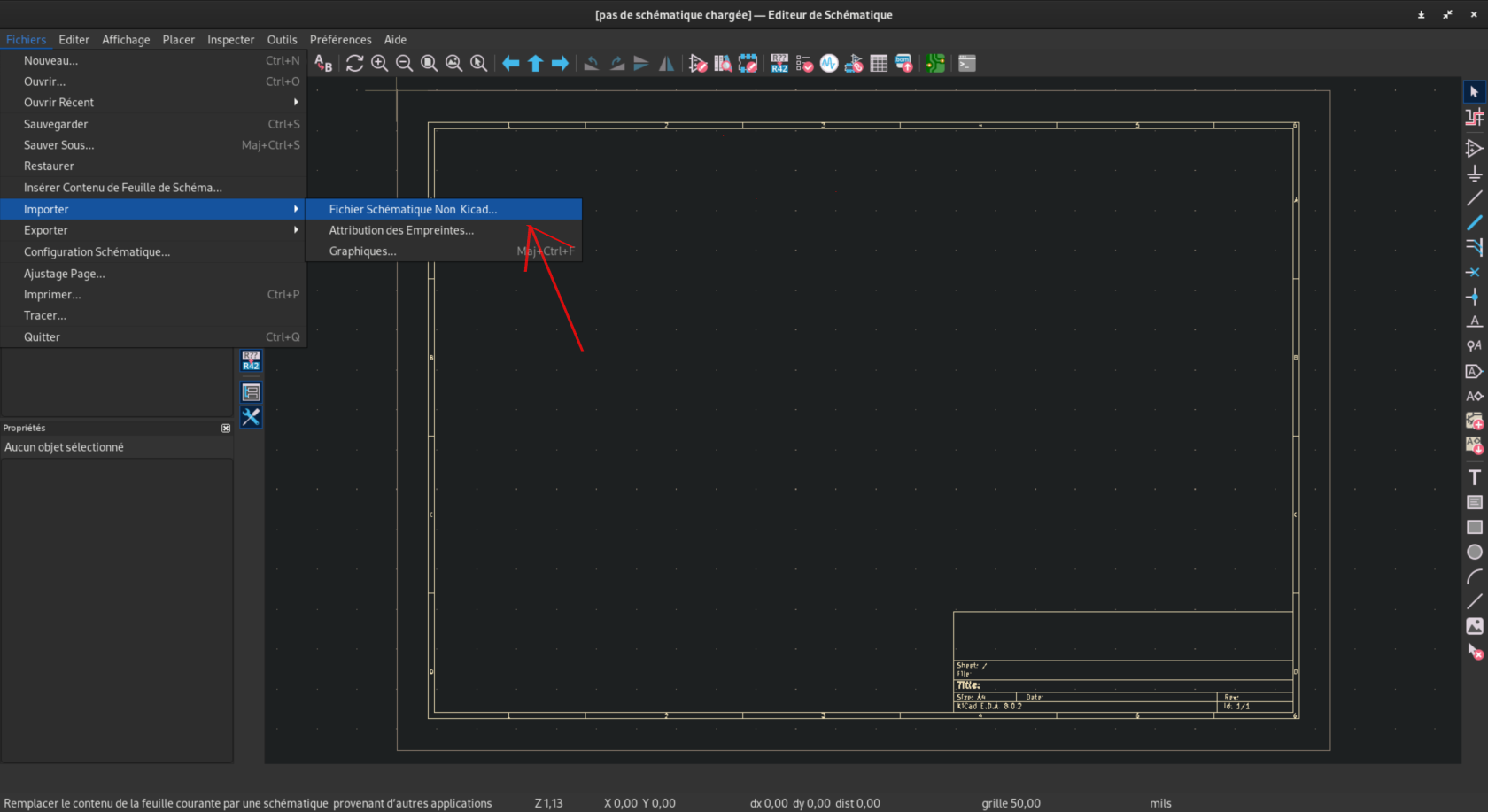
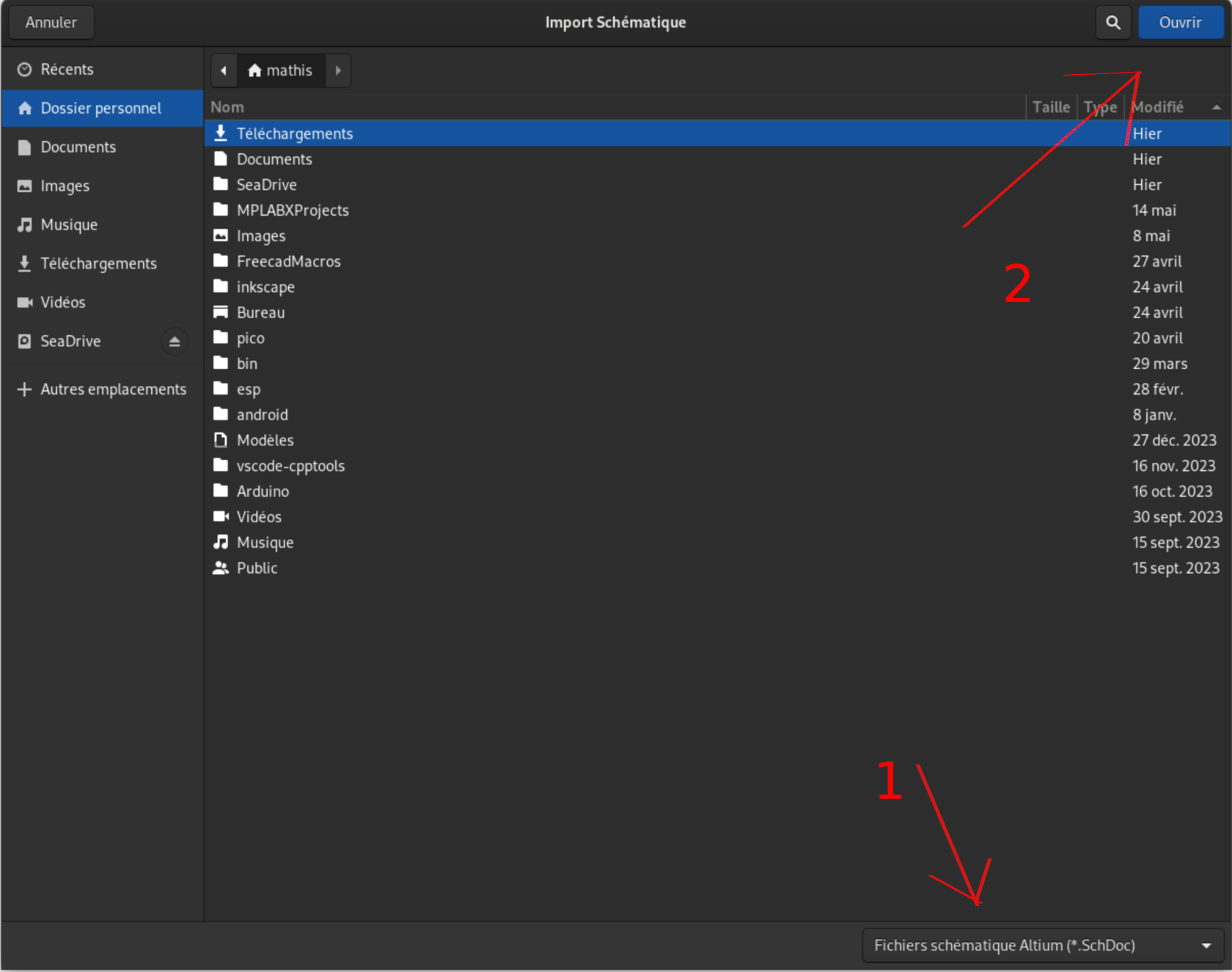
No Comments